
时间:2019-06-27 19:19:44 来源:www.win10xitong.com 作者:win10
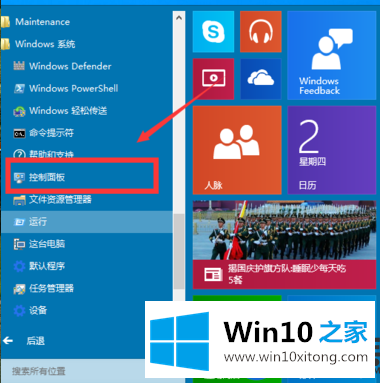
2、点击程序
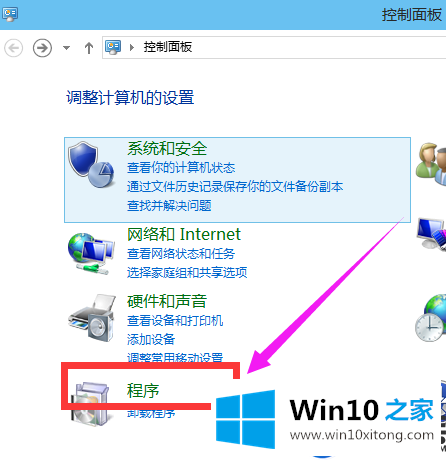
3、程序中,找到“双击点击或关闭windows功能”,单击打开。
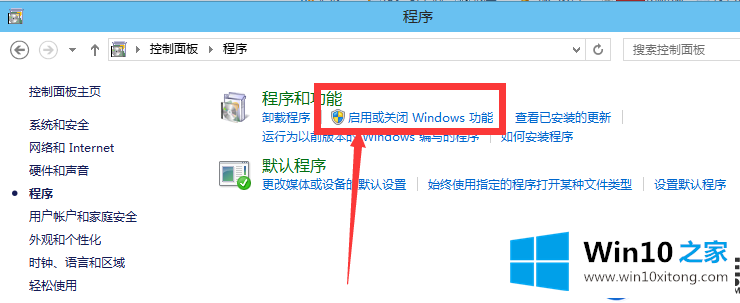
4、找到Hyper-V,勾选上。单击“确定”。
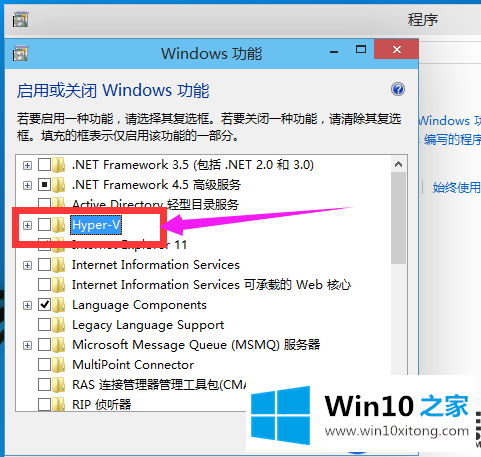
5、等待一会后,安装完成,单击重新启动电脑。
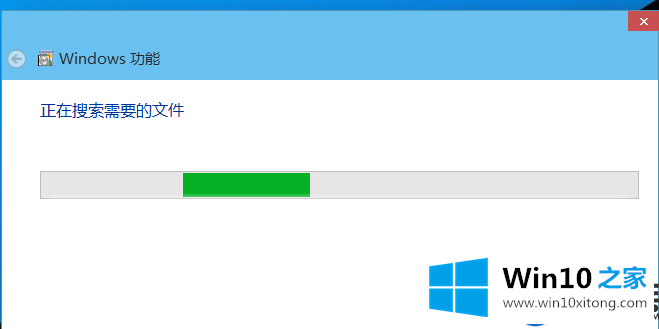
6、重新启动电脑之后,可以在所有应用中看到有一个“Hyper-V 统制工具”打开,接下来单击Hyper-V统制器。就可以看到虚拟机已经能够用了。
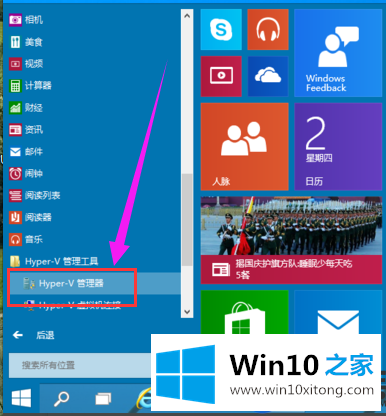
本篇全部的内容,就是Win10系统上打开虚拟机的操作办法了,像果想学Win10系统开启虚拟机的用户,可以第一步参照上面的办法来,希望本篇可以协助到大家。